Найдите файлы и папки, которые занимают больше всего места на вашем жестком диске
Чтобы освободить место на жестком диске, вам нужно удалить файлы и папки, которые занимают больше всего места. Но как вы найдете такие файлы и папки? Поскольку в Windows нет встроенного инструмента, единственный способ - вручную проверить свойства каждого файла и папки. Этот процесс, очевидно, очень утомительный. Мы рассмотрели программное обеспечение в прошлом году под названием JDiskReport это позволяет анализировать пространство на жестком диске, но недостатком является то, что он требует времени выполнения Java, а также не является переносимым.
SpaceSniffer недавно выпущенный бесплатный портативный инструмент для Windows, который анализирует ваш жесткий диск и загружает визуальный Карта, которая показывает файлы и папки, структурированные на вашем жестком диске, а также занимаемое ими пространство. Просто запустите инструмент (установка не требуется), выберите диск или путь, который вы хотите проанализировать, и нажмите Пуск.

Как только он начнет анализировать диск или путь, вы можете сидеть сложа руки и ждать. Время, необходимое для заполнения визуальной карты, будет зависеть от скорости вашего жесткого диска и количества файлов на диске или пути.
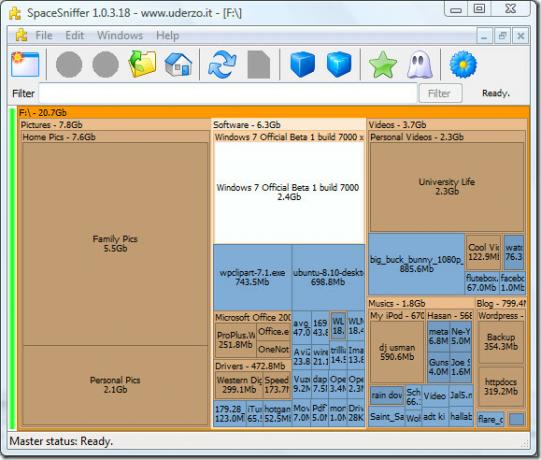
В отличие от других инструментов, этот инструмент чрезвычайно прост в использовании. Все отображается на визуальной карте, двойной щелчок по любой папке покажет вам дополнительный контент внутри этой папки. Вы всегда можете перемещаться вперед и назад с помощью кнопок, указанных сверху. После внесения каких-либо изменений в файл или папку нажмите «Обновить», и она снова загрузит визуальную карту.
Вы можете просмотреть меньше или больше информации о диске или пути, нажав соответствующие кнопки. Ниже приведен пример моего привода при максимальной детализации.

Вы также можете просмотреть свободное и нераспределенное пространство, нажимая их кнопки соответственно. Все кнопки приведены на панели инструментов сверху.

Очевидно, что вы не можете видеть содержимое должным образом, потому что я уменьшил размер приложения, чтобы скриншот мог поместиться в этом посте. Этот инструмент лучше всего использовать Maximized, чтобы все файлы и папки стали отчетливо видны. Если вы ищете файл с определенным форматом, то фильтрация поможет. Вы также можете фильтровать по размеру файла и комбинировать все фильтры (например: * .exe;> 2 МБ; <4 месяца). Наслаждайтесь!
Поиск
Недавние Посты
Синхронизируйте плейлист foobar2000 с MP3-плеером, мобильным телефоном и автомобильной аудиосистемой
foobar2000 это солидный аудиоплеер, который может воспроизводить пр...
PngOptimizer: перетаскивание в пакетное сжатие файлов PNG, GIF, BMP и TGA
PNG (Portable Network Graphics) - это один из самых полезных формат...
Отменить закрытие для Windows [AddictiveTips Apps]
Одной из наиболее полезных функций управления вкладками в современн...

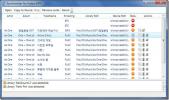

![Отменить закрытие для Windows [AddictiveTips Apps]](/f/eae50dbe9dc52690473ea226ae2a2313.jpg?width=680&height=100)